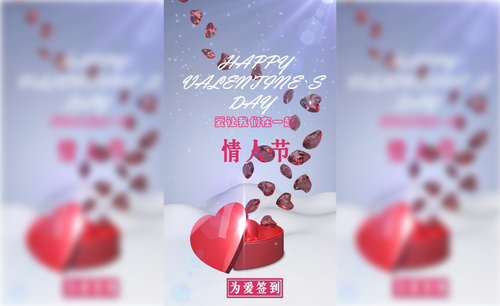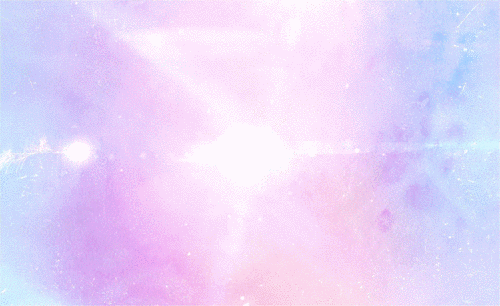AE制作浪漫爱心情人节片头动画
发布时间:暂无
1. 本课主要内容;如图所示。

2. 打开【AE】;按【Ctrl+N】新建合成,设置【合成名称】“情人节”【宽度】1920像素、【高度】1080像素;点击【确定】。
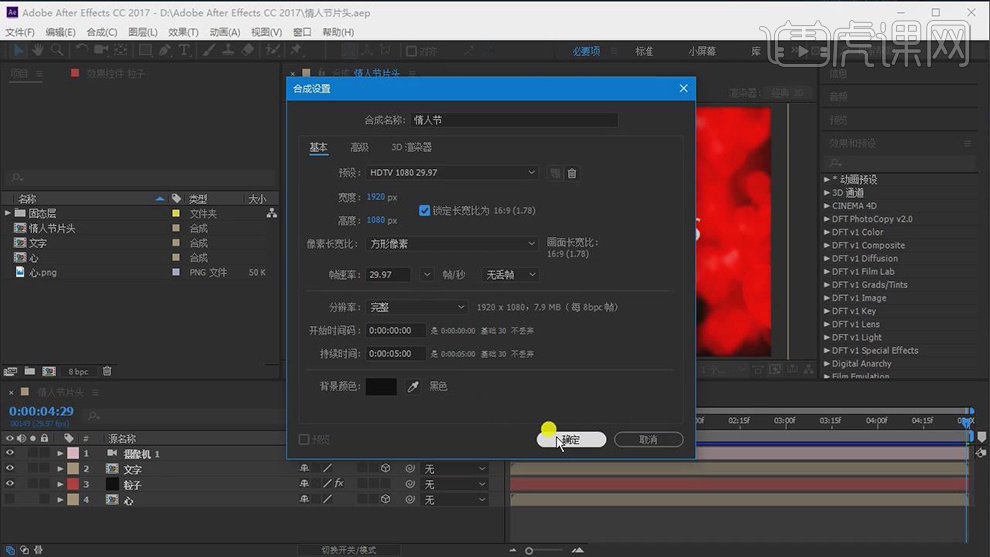
3. 按【Ctrl+Y】新建固态层,【命名】为“粒子”;再按【Ctrl+N】新建合成,设置【合成名称】“心 1”【宽度】100像素、【高度】100像素。
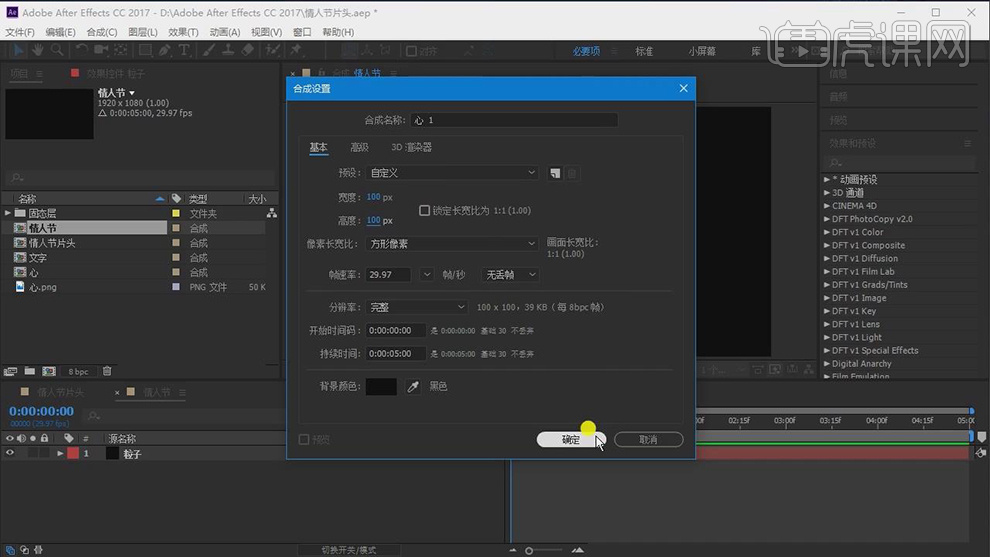
4. 将“心”素材【拖拽】到“心1”,按【Ctrl+Alt+F】适配合成大小,按【S】缩放并【添加关键帧】,调整【缩放】3,3.3%。
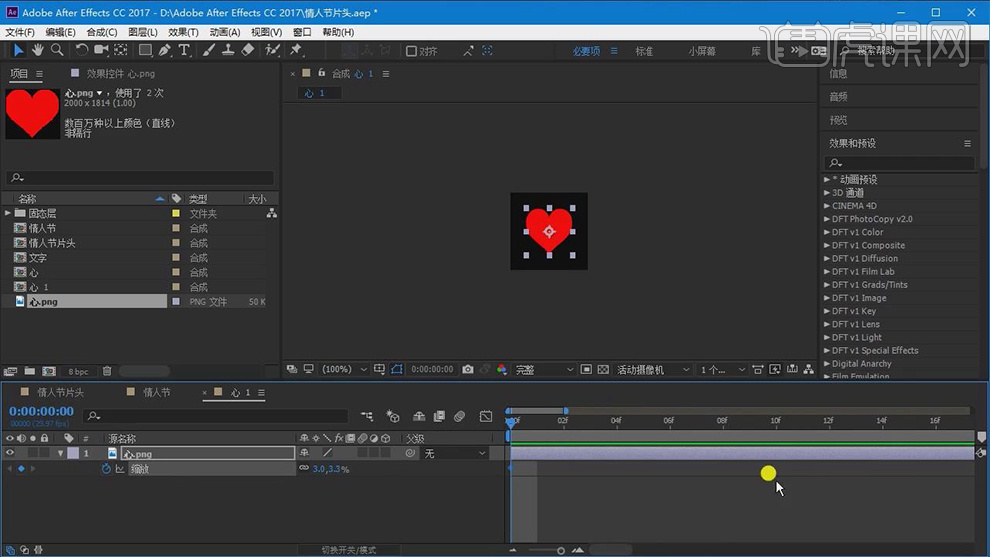
5. 在第10帧处,调整【缩放】4.5,5%;在第20帧处,将第一个关键帧【复制】到第20帧;【框选】关键帧,【右击】选择【缓动】,打开【图表编辑器】,调整速度曲线。
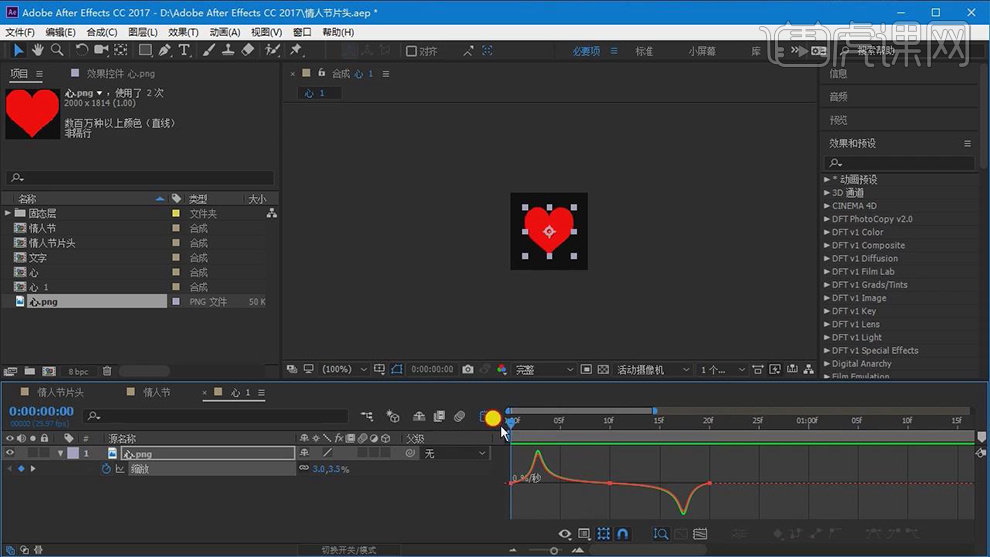
6. 将“心1”合成【拖拽】到“情人节”中;打开【3D开关】并【隐藏】图层;为“粒子”层添加【Particular】效果。
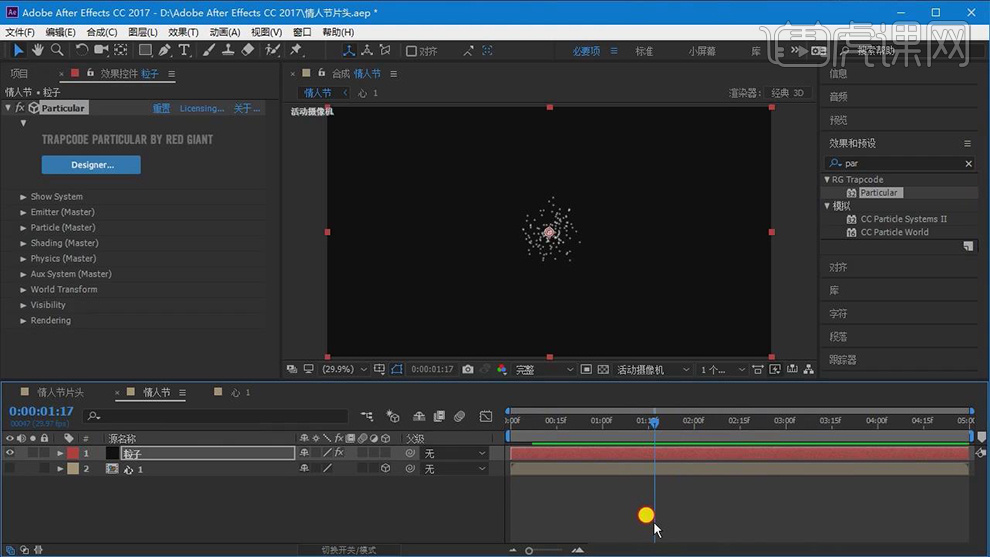
7. 选择【图层】-【新建】-【摄像机】,【预设】50毫米;在【Particular】效果中,将【Emitter Type】改为Box、【Emitter Size】选择第二个、【Emitter Size X】2680、【Emitter Size Y】1639、【Emitter Size Z】13000。
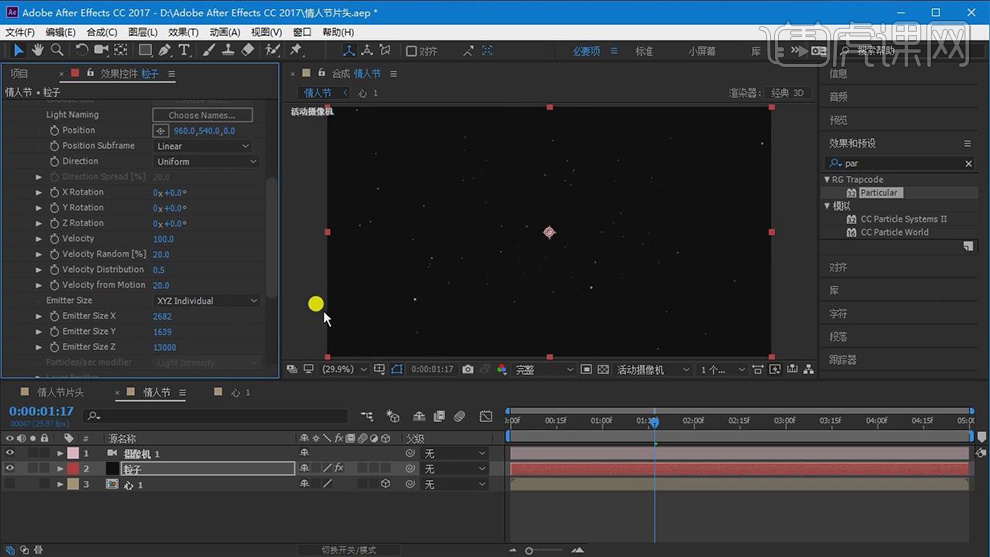
8. 打开【Physics】,将【Gravity】-100;打开【Particle】,将【Particle Type】Sprite,【Texture】调整【Layer】为3.心1,【Size】150、【Time Sampling】选择第三个。
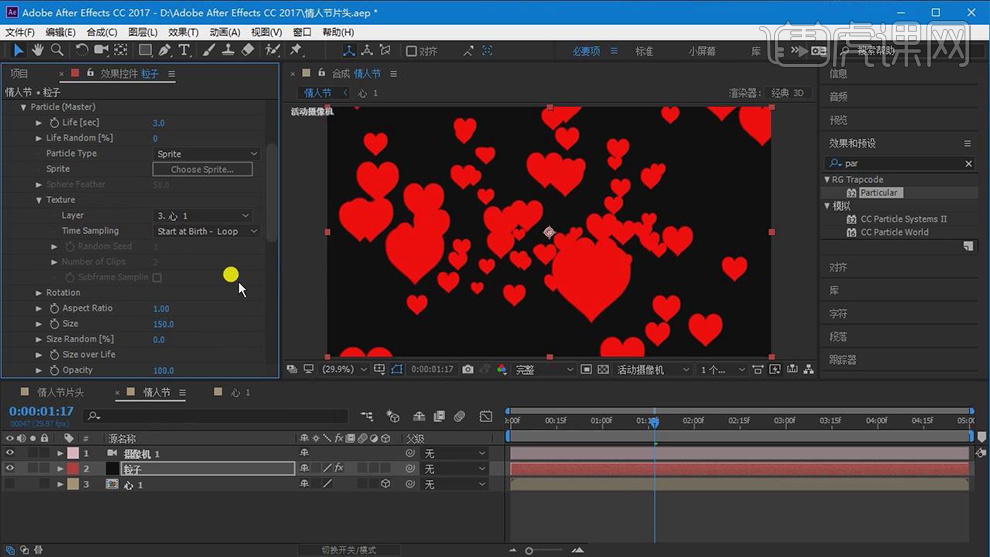
9. 调整【Size Random】34、【Opacity】50、【Opacity Random】73;【Particles/sec】380、【Position】960,540,-2119。
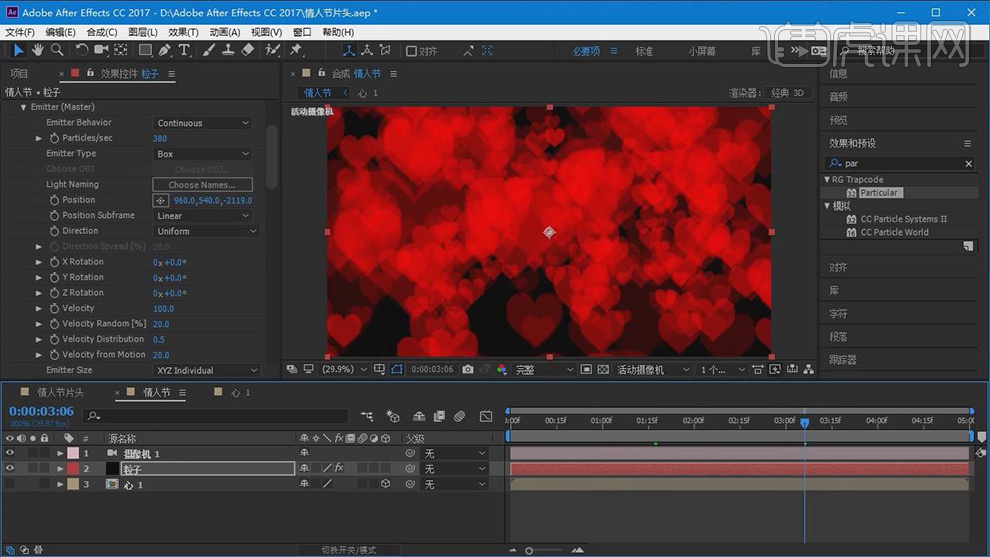
10. 【选择】“摄像机”,按【P】打开位置并【添加关键帧】;移动【时间轴】到最后位置,使用【跟踪Z摄像机工具】向上拖动。
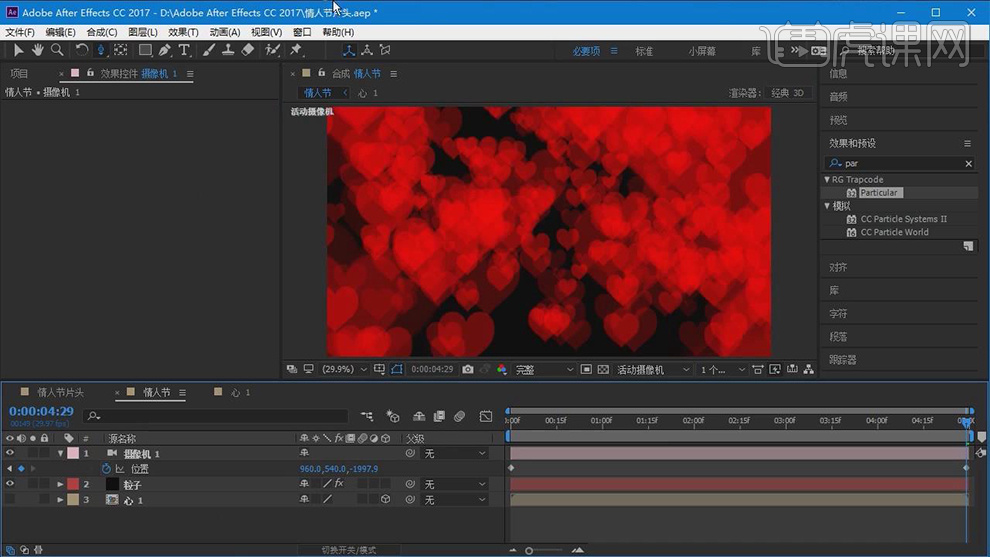
11. 使用【文本工具】输入“HAPPY VALENTINE’S -DAY-”,“HAPPY”和“DAY”的【字体】为TYPOGRAPH PRO,“VALENTINE’S ”的【字体】为Arkona-Medium;将文字进行排版,如图所示。
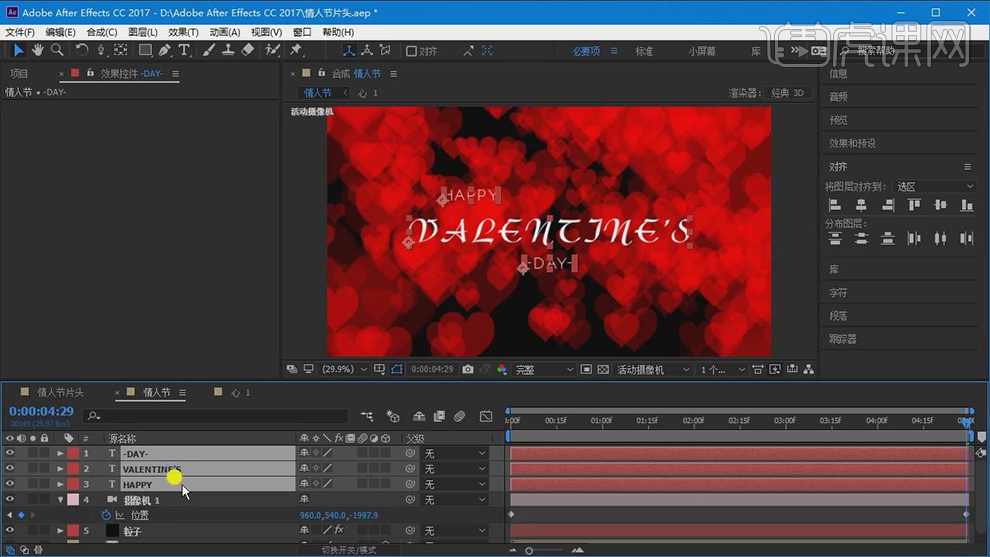
12. 【全选】三个文字层,按【Ctrl+Shift+C】预合成,【名称】“文字”;打开它的【3D开关】;【打开】“文字”合成,调整文字层的顺序。
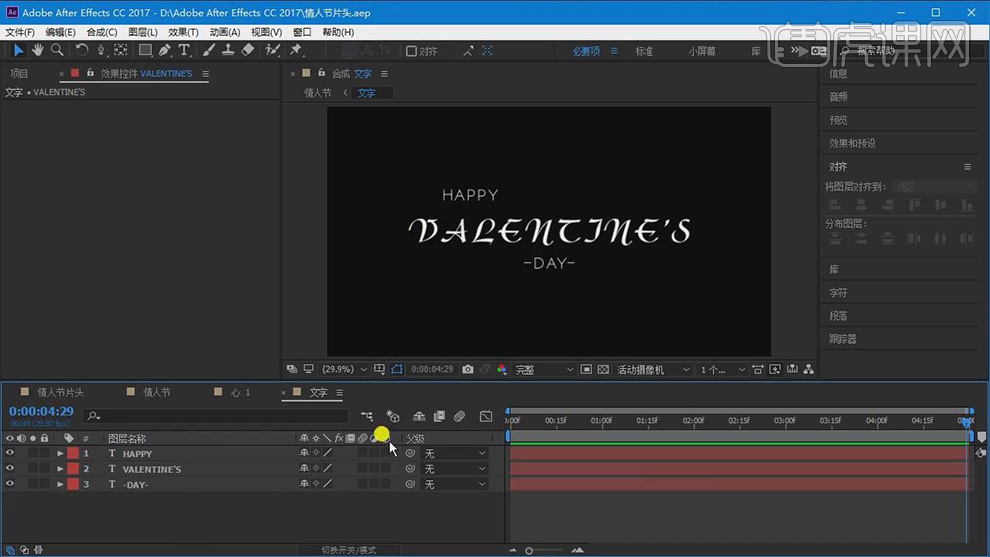
13. 为这三个文字层添加【子弹头列车】效果,将这三个文字层【全选】,按【U】显示关键帧,将它们的第二个关键帧向后移动到24帧,将它们出现的时间错开显示。
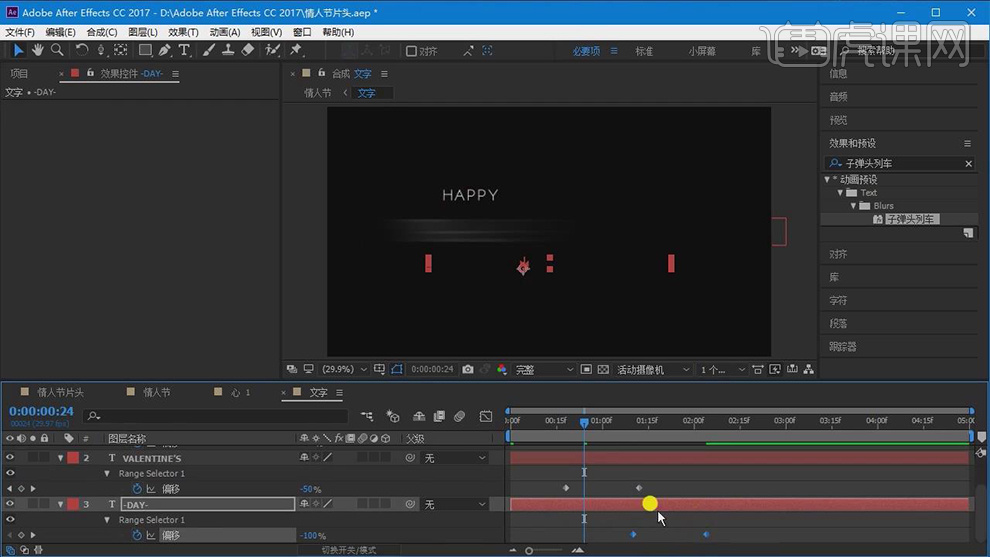
14. 回到“情人节”合成,将“文字”层【拖动】到“摄像机”下方,移动【时间轴】到最后位置;调整“文字”层的大小;打开【摄像机选项】,打开【景深】开关,调整【焦距】2323像素、【光圈】432.3像素。
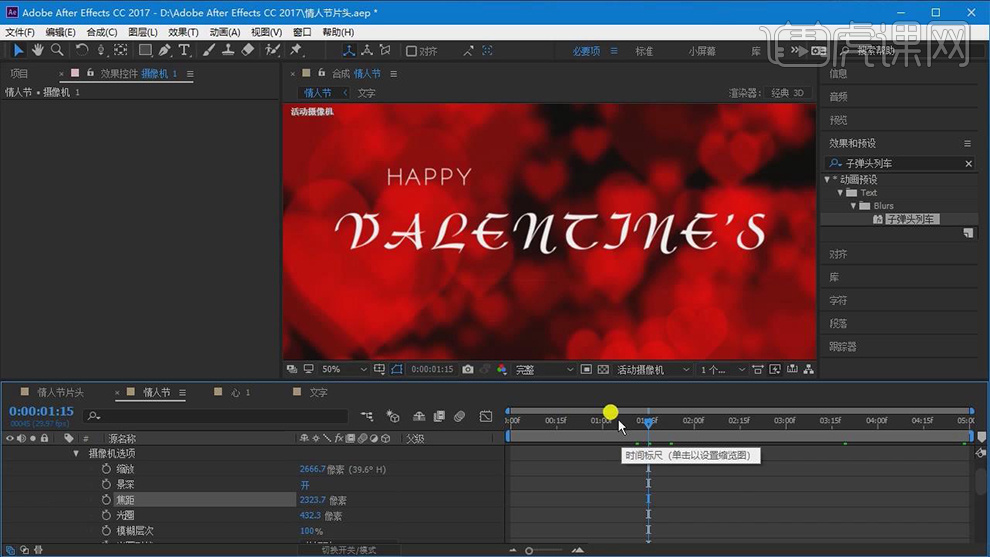
15. 移动【时间轴】到第1秒20帧,为【焦距】添加【关键帧】;移动【时间轴】到最后位置,调整【焦距】1944.7像素,【框选】这两个关键帧,【右键】选择【缓动】。
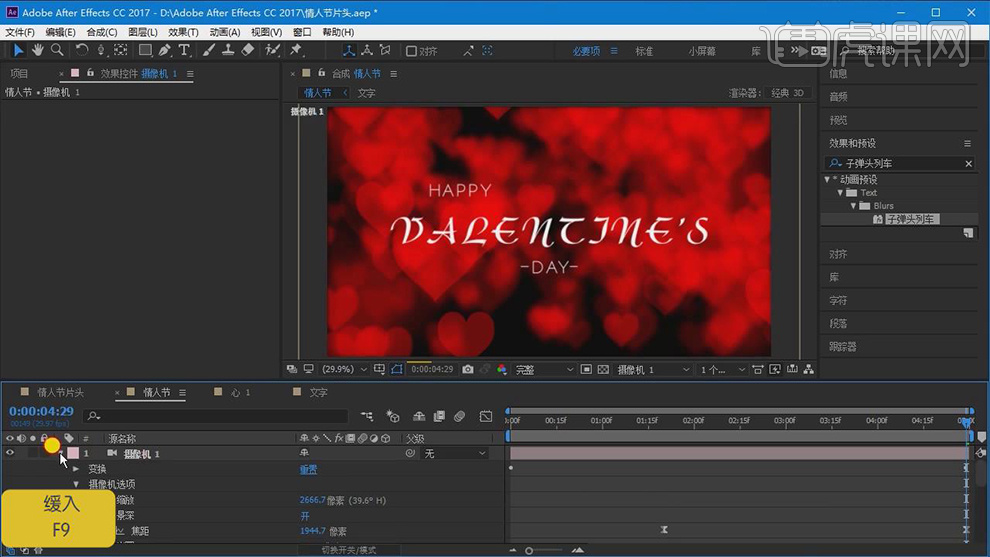
16. 为“粒子”层添加【发光】效果,调整【发光颜色】A和B颜色、【发光阈值】30.2%、【发光半径】12、【发光强度】1.9。
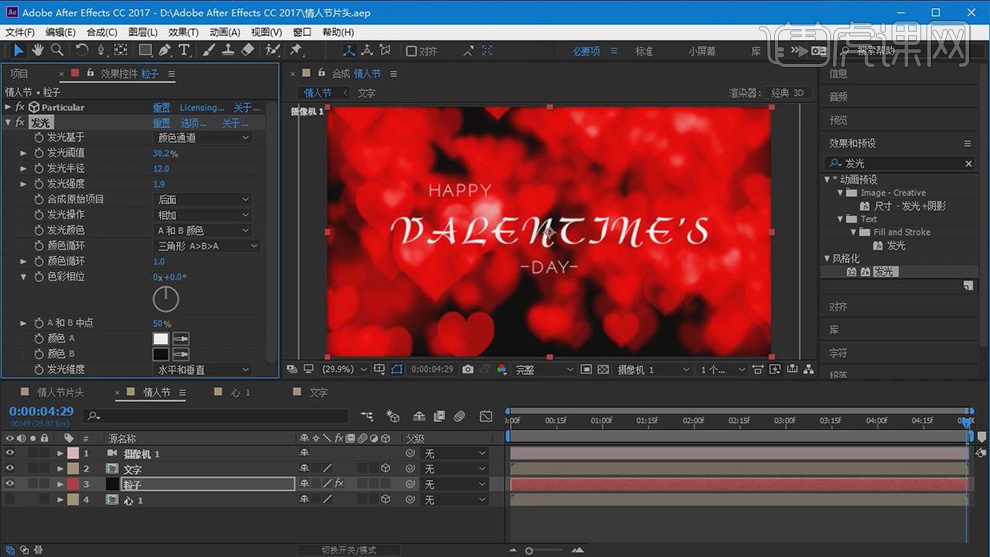
17. 本课内容小结;如图所示。

18. 最终效果如图所示。